
6
Så här kopplar du från
P-touch-skrivaren
Windows
®
1. Avsluta P-touch Editor Lite genom att klicka på i det övre högra hörnet i programfönstret.
2. När du vill koppla från P-touch-skrivaren klickar du på ikonen i datorns aktivitetsfält
(, ,eller ).
3. Klicka på [Utför säker borttagning av USB-masslagringsenhet].
4. När ett meddelande om att det är säkert att ta bort enheten visas stänger du av
P-touch-skrivaren och kopplar bort USB-kabeln.
Macintosh
1. Avsluta P-touch Editor Lite genom att klicka på den röda knappen i det övre vänstra hörnet
i programfönstret.
2. Välj [PT-P700] på skrivbordet och gör något av följande:
•Välj [Eject] (Mata ut) från snabbmenyn.
• Dra och släpp den i papperskorgen.
3. När ett meddelande visas om att det är säkert att ta bort enheten visas stänger du av
P-touch-skrivaren och kopplar bort USB-kabeln.
7
Göra en etikett med P-touch Editor
Om du vill använda ett mer avancerat program kan du installera P-touch Editor 5.1 för Windows
®
och P-touch Editor 5.0 för Macintosh. Den programvaran har mer avancerade funktioner för att
göra etiketter. Mer information om hur du använder P-touch Editor finns i Bruksanvisningen för
programanvändare som finns på cd-skivan (för Windows
®
) eller på Brother support webbsida på
support.brother.com
(för Macintosh).
Installera skrivardrivrutinen och programvaran
Windows
®
1. Starta datorn och sätt i cd-skivan i cd-läsaren.
2. Följ instruktionerna på skärmen för att slutföra installationen.
Macintosh
Du kan hämta drivrutinen, programvaran och handböckerna på Brother support webbsida på
support.brother.com
Macintosh-användare kan komma till webbplatsen direkt genom att klicka på ikonen på cd-skivan.
Starta P-touch Editor
Windows Vista
®
/Windows
®
7
Klicka först på Start-menyn och sedan på [Alla program] - [Brother P-touch] - [P-touch Editor 5.1].
P-touch Editor 5.1 startar.
Windows
®
8
Klicka på [P-touch Editor 5.1] på [Start]/[Appar]-skärmen eller dubbelklicka på [P-touch Editor 5.1]
på skrivbordet. P-touch Editor 5.1 startar.
Mac OS X 10.6.8-10.8.x
Dubbelklicka på [Macintosh HD] - [Applications] (Program) - [P-touch Editor 5.0] och sen på
programikonen för [P-touch Editor].
8
Använda enhetsinställningarna
Med [Enhetsinställningar] i [Verktyg för skrivarinställning] kan du ändra
standardinställningarna skrivaren.
1. Anslut den P-touch-skrivare som ska konfigureras till datorn.
2. Windows Vista
®
/Windows
®
7: På Start-menyn klickar du på [Alla program] - [Brother] -
[Mobil etikettskrivare] - [Verktyg för skrivarinställning].
Windows
®
8: På skärmen [Start] eller på skärmen [Appar] klickar du på [Verktyg för
skrivarinställning].
Mac OS X 10.6.8-10.8.x Klicka på [Macintosh HD] - [Applications] (Program) - [Brother] -
[P-touch Utilities] - [Brother P-touch Utility.app].
Huvudfönstret visas.
3. Välj den P-touch-skrivare som ska konfigureras i listrutan [Skrivare] och klicka på
[Enhetsinställningar]. Fönstret [Enhetsinställningar] visas.
4. Ange eller ändra inställningarna. (Bilden nedan är från Windows
®
.)
1 Strömpåslag vid anslutet tillstånd
Välj om du vill att skrivaren ska slås på automatiskt när nätadaptersladden är ansluten till
nätuttaget.
Tillgängliga inställningar: [Aktivera], [Ej tillgänglig]
2 Automatisk avstängning när nätadaptern är ansluten
Anger hur lång tid som ska förflyta innan skrivaren stängs av automatiskt.
Tillgängliga inställningar: [Ingen], 10/20/30/40/50 minuter, 1/2/4/8/12 timmar
3 Innehåll
Den information om skrivaren som kan skrivas ut.
Tillgängliga inställningar: [Alla], [Användningslogg], [Skrivarinställningar]
4 Längdjustering
Justerar längden på den utskrivna etiketten efter längden på etiketten som visas på datorn.
Tillgängliga inställningar: -3 till +3 % (i steg om 1 %)
5 Skriv ut testetikett
Skriver ut en testetikett för att kontrollera längdjusteringen.
6 Menyrad
•[Arkiv] - [Tillämpa inställningar på skrivaren]
Använder inställningarna på skrivaren. Genomför samma åtgärd som när du klickar på
knappen [Verkställ].
•[Arkiv] - [Importera]
Importerar den exporterade filen och använder inställningarna för verktyget.
•[Arkiv] - [Exportera]
De nuvarande inställningarna sparas i en fil.
•[Verktyg] - [Skriv ut information]
Skriver ut skrivarinformationen.
•[Verktyg] - [Återställ fabriksinställningarna]
Återställer alla skrivarinställningar till fabriksinställningarna.
•[Verktyg] - [Inställningar för alternativ]
Om kryssrutan [Visa inte felmeddelanden om aktuella inställningar inte kan hämtas
vid start] är markerad kommer inget felmeddelande att visas nästa gång.
7 Aktuella inställningar
Klicka på den här knappen om du vill hämta inställningarna från den anslutna skrivaren och
visa dem i dialogrutan.
5. Efter att du har ändrat inställningarna klickar du först på [Verkställ] - [Stäng] och sedan på
[Stäng] i huvudfönstret för att avsluta.
9
Avinstallera skrivardrivrutinen
och programvaran
Avinstallera skrivardrivrutinen
Du bör endast avinstallera drivrutinen om du inte längre ämnar skriva ut med P700 eller om du
vill installera om skrivardrivrutinen för P700.
Windows Vista
®
1. Stäng av P-touch-skrivaren.
2. På Start-menyn klickar du på [Kontrollpanelen] - [Maskinvara och ljud] - [Skrivare].
3. Markera [Brother PT-P700] och klicka på [Ta bort skrivaren] eller högerklicka på ikonen
och klicka sedan på [Ta bort].
4. Högerklicka i fönstret [Skrivare] och välj [Kör som administratör] - [Serveregenskaper...].
Om ett bekräftelsefönster visas klickar du på [Fortsätt].
Om dialogrutan [Kontroll av användarkonto] visas anger du lösenordet och klickar på [OK].
Fönstret [Egenskaper för utskriftsserver] visas.
5. Klicka på fliken [Drivrutiner], markera [Brother PT-P700] och klicka på [Ta bort...].
6. Markera [Ta bort drivrutinen och drivrutinspaketet] och klicka sedan på [OK].
7. Stäng fönstret [Egenskaper för utskriftsserver]. Skrivardrivrutinen har avinstallerats.
Kontrollera att Editor Lite-lampan inte lyser innan du ansluter USB-kabeln till datorn.
Om Editor Lite-lampan lyser håller du Editor Lite-knappen nedtryckt tills lampan slocknar.
(Endast Windows
®
8)
Öppna PDF-bruksanvisningarna på cd-skivan med Adobe
®
Reader
®
.
Om det inte går att öppna filerna med Adobe
®
Reader
®
trots att det är installerat på datorn
ändrar du associationen för PDF-filer till Adobe
®
Reader
®
i Kontrollpanelen.
• Kontrollera att Editor Lite-lampan inte lyser innan du ansluter USB-kabeln till datorn.
Om Editor Lite-lampan lyser håller du Editor Lite-knappen nedtryckt tills lampan slocknar.
• Kontrollera att nätadaptern är ansluten till ett nätuttag.
• Kontrollera att skrivardrivrutinen har installerats och att den fungerar.
• Anslut skrivaren till en dator med en USB-kabel.

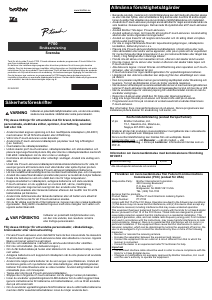


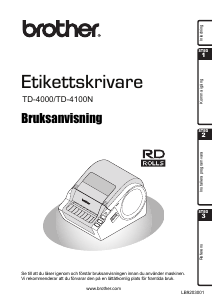
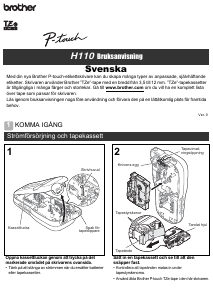
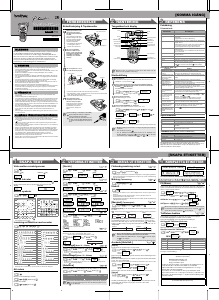

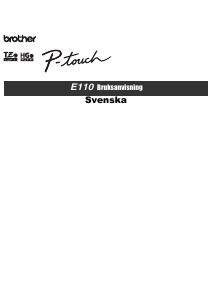
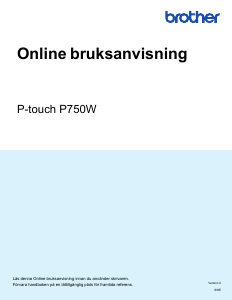
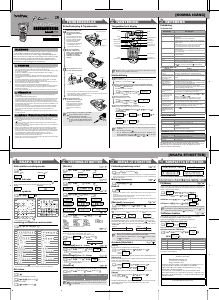

Delta i konversationen om denna produkt
Här kan du dela vad du tycker om Brother PT-P700 Etikettskrivare. Om du har en fråga, läs först noggrant igenom manualen. Att begära en manual kan göras genom att använda vårt kontaktformulär.
svara | Detta hjälpte (1) (Översatt av Google)